Bạn đang sử dụng một chiếc điện thoại Samsung và nhận thấy dung lượng lưu trữ đang cạn kiệt? Trừ khi bạn đã đầu tư vào một phiên bản 1TB cao cấp, việc hết bộ nhớ trên điện thoại Samsung của bạn chỉ còn là vấn đề thời gian. Tuy nhiên, việc khắc phục không nhất thiết phải xóa đi những bức ảnh hoặc ứng dụng yêu thích; giao diện One UI của Samsung cung cấp một số tùy chọn giúp bạn dễ dàng khôi phục không gian lưu trữ. Những thủ thuật đơn giản này sẽ giúp bạn tối ưu dung lượng điện thoại Samsung, cải thiện hiệu suất và duy trì trải nghiệm mượt mà.
1. Dọn Dẹp Thùng Rác (Gallery và Tệp tin)
Khi điện thoại Samsung của bạn bắt đầu báo thiếu dung lượng, bước đầu tiên bạn có thể nghĩ đến là xóa các ảnh chụp màn hình cũ, ảnh mờ, video không cần thiết và hàng tá meme lưu trữ mà bạn thậm chí không nhớ lý do. Nhưng nếu dung lượng điện thoại vẫn không thay đổi, rất có thể là do những tệp đã xóa đó thực sự chưa biến mất.
Thay vào đó, các tệp đã xóa sẽ nằm trong thư mục Thùng rác (Trash) trong 30 ngày trước khi chúng bị xóa vĩnh viễn. Đây là một tính năng tiện dụng trong trường hợp bạn vô tình xóa nhầm thứ gì đó. Nhưng nếu không gian lưu trữ đang eo hẹp và bạn chắc chắn không cần những tệp đã xóa này, việc dọn sạch thư mục Thùng rác trên Android có thể tạo ra sự khác biệt đáng kể.
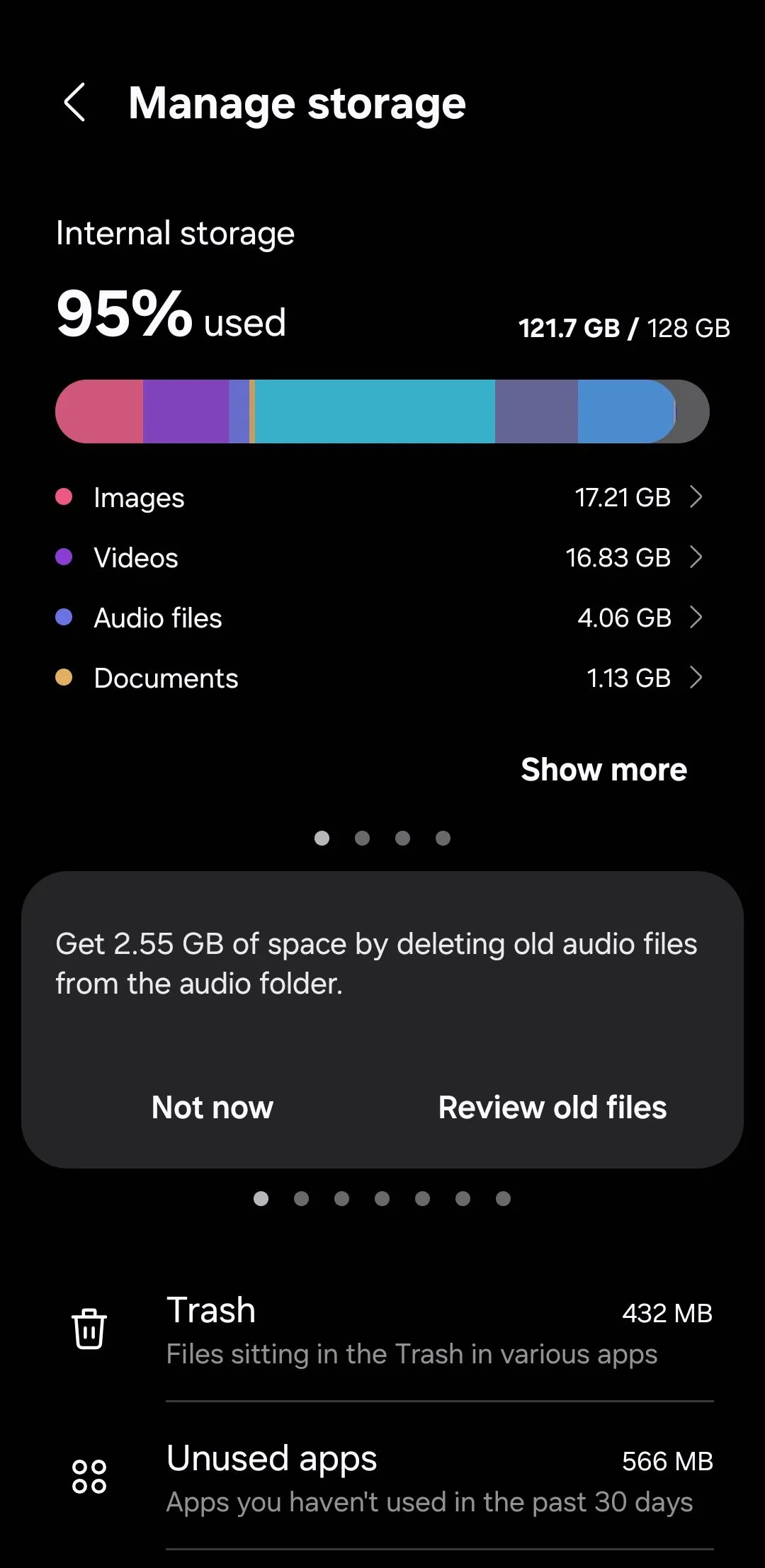 Giao diện Thùng rác trong Bộ nhớ điện thoại Samsung
Giao diện Thùng rác trong Bộ nhớ điện thoại Samsung
Để dọn dẹp, bạn vào Cài đặt > Chăm sóc thiết bị > Lưu trữ > Thùng rác. Nhấn vào Thư viện để xem ảnh và video đã xóa của bạn. Nếu có bất kỳ thứ gì đáng lưu, bạn có thể khôi phục nó từ đây. Ngược lại, mở menu ba chấm và chọn Xóa để xóa tất cả cùng lúc. Đừng quên thực hiện tương tự cho Thùng rác trong ứng dụng Tệp của tôi (My Files); chỉ cần đảm bảo rằng bạn không cần bất kỳ thứ gì vì việc này sẽ xóa vĩnh viễn chúng.
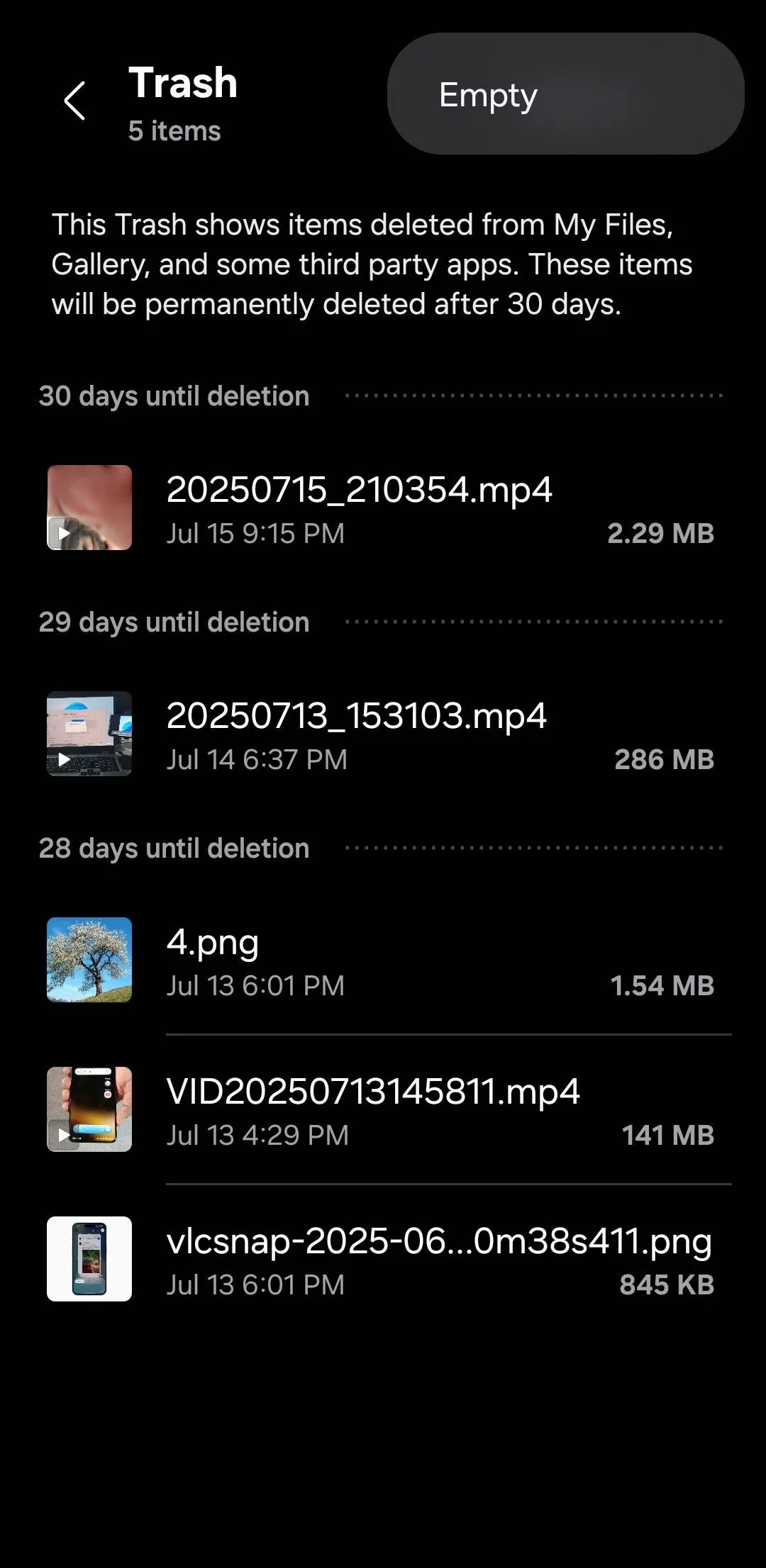 Tùy chọn Xóa Thùng rác trong ứng dụng Thư viện trên Samsung
Tùy chọn Xóa Thùng rác trong ứng dụng Thư viện trên Samsung
2. Xóa Các Tệp Trùng Lặp
Theo thời gian, điện thoại Galaxy của bạn có thể chứa một số ảnh, video và tài liệu trùng lặp. Điều này có thể xảy ra khi cùng một tệp được tải xuống nhiều lần, hoặc ảnh được chia sẻ qua các ứng dụng và lưu nhiều lần, chẳng hạn.
Mỗi tệp trùng lặp có thể không chiếm nhiều không gian riêng lẻ, nhưng gộp lại, chúng có thể tiêu tốn một lượng bộ nhớ đáng ngạc nhiên. May mắn thay, bạn không cần bất kỳ ứng dụng bên thứ ba nào để xóa các tệp trùng lặp khỏi điện thoại Samsung của mình.
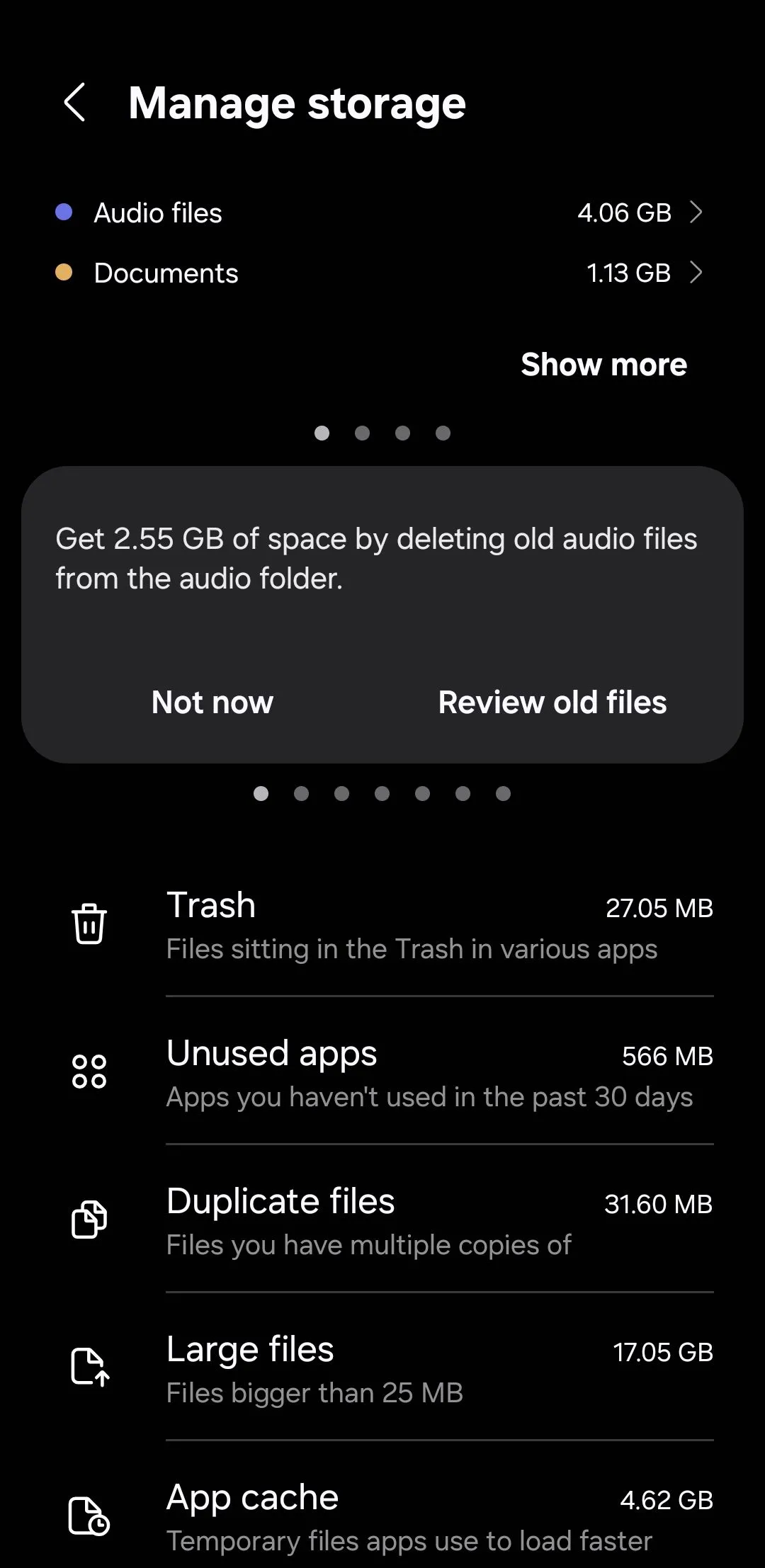 Mục Tệp trùng lặp trong cài đặt Bộ nhớ của điện thoại Samsung
Mục Tệp trùng lặp trong cài đặt Bộ nhớ của điện thoại Samsung
Hãy vào Cài đặt > Chăm sóc thiết bị > Lưu trữ > Tệp trùng lặp. Nhấn vào Tất cả ở góc trên bên trái, và điện thoại Samsung của bạn sẽ tự động chọn các phiên bản trùng lặp của mỗi tệp, giữ nguyên các bản gốc. Sau khi hoàn tất, nhấn Xóa để loại bỏ chúng. Theo mặc định, các tệp này sẽ chuyển vào thư mục Thùng rác, vì vậy đừng quên dọn sạch nó sau đó để giải phóng dung lượng thực sự.
3. Lưu Trữ Hoặc Gỡ Bỏ Ứng Dụng Không Sử Dụng
Thật dễ dàng bỏ qua việc có bao nhiêu ứng dụng và trò chơi đang nằm trên điện thoại của bạn, bao gồm cả những ứng dụng bạn đã tải xuống cho một nhu cầu sử dụng một lần và chưa chạm vào kể từ đó. Loại bỏ những ứng dụng hoặc trò chơi không dùng đến này có thể giải phóng dung lượng nhanh hơn bạn nghĩ.
Điện thoại Samsung giúp việc này trở nên đơn giản bằng cách làm nổi bật các ứng dụng bạn chưa mở trong 30 ngày qua. Để xem chúng, hãy vào Cài đặt > Chăm sóc thiết bị > Lưu trữ > Ứng dụng không sử dụng. Sau đó, cuộn qua danh sách để tìm và chọn các ứng dụng bạn không cần, rồi nhấn Gỡ cài đặt để xác nhận.
Đối với một số ứng dụng nhất định, bạn cũng sẽ thấy tùy chọn Lưu trữ (Archive). Tính năng này sẽ xóa ứng dụng nhưng giữ lại dữ liệu của nó, vì vậy nếu bạn cài đặt lại sau này, mọi thứ sẽ vẫn như cũ. Nếu bạn không muốn thực hiện thủ công, bạn có thể cài đặt Cửa hàng Play tự động lưu trữ các ứng dụng không sử dụng. Hãy vào Cài đặt Cửa hàng Play > Chung và bật công tắc Tự động lưu trữ ứng dụng. Tính năng này sẽ tự động giải phóng các ứng dụng bạn chưa sử dụng trong một thời gian, mà không xóa dữ liệu của chúng.
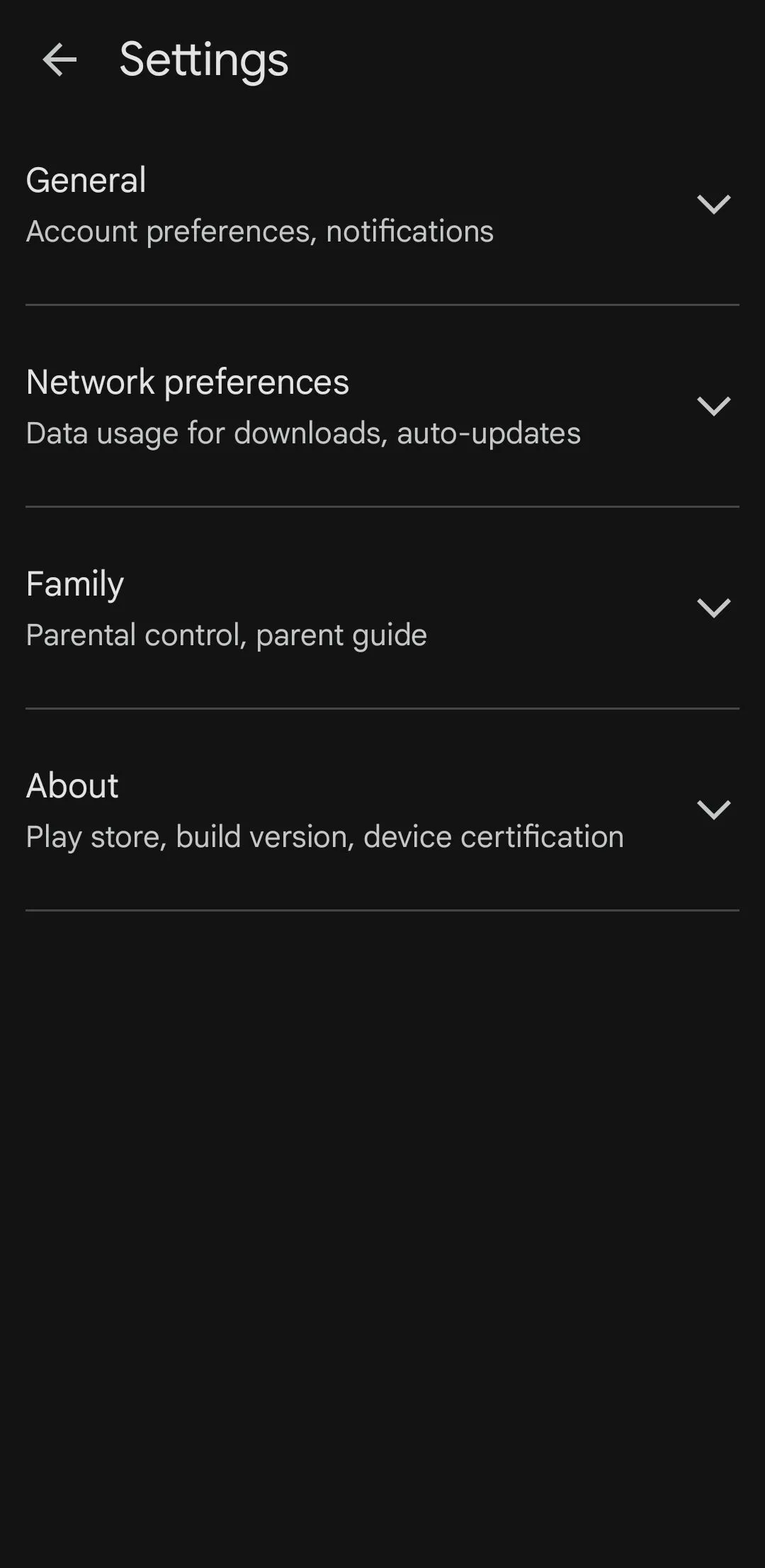 Menu cài đặt Google Play Store trên điện thoại Samsung
Menu cài đặt Google Play Store trên điện thoại Samsung
4. Xóa Bộ Nhớ Đệm Ứng Dụng (Cache)
Ngay cả các ứng dụng và trò chơi bạn sử dụng thường xuyên cũng có thể hưởng lợi từ việc dọn dẹp định kỳ. Mỗi khi bạn lướt mạng xã hội, phát video hoặc chơi game, các ứng dụng đó sẽ lưu trữ các bit dữ liệu tạm thời — được gọi là bộ nhớ đệm (cache) — để giúp tăng tốc các hoạt động thông thường vào lần sau.
Theo thời gian, dữ liệu bộ nhớ đệm có thể tích tụ một cách âm thầm và chiếm một phần lớn dung lượng lưu trữ của bạn. Mặc dù hầu hết điện thoại Android yêu cầu bạn xóa bộ nhớ đệm của từng ứng dụng một, One UI của Samsung cung cấp một giải pháp nhanh hơn. Thay vì phải thực hiện riêng lẻ từng ứng dụng, bạn có thể xóa tất cả bộ nhớ đệm ứng dụng cùng lúc.
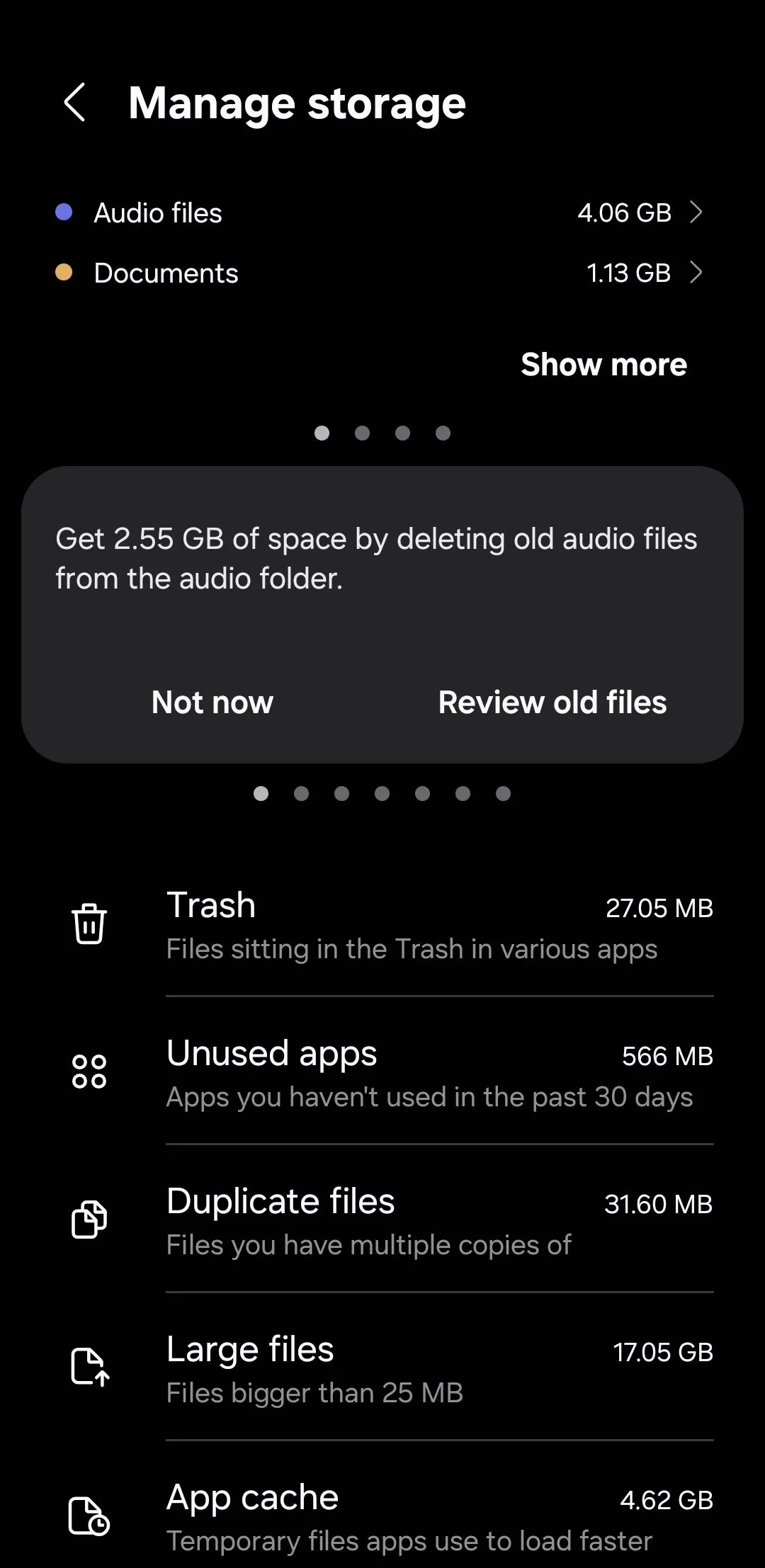 Menu Bộ nhớ hiển thị bộ nhớ đệm ứng dụng trên điện thoại Samsung
Menu Bộ nhớ hiển thị bộ nhớ đệm ứng dụng trên điện thoại Samsung
Đi tới Cài đặt > Chăm sóc thiết bị > Lưu trữ > Bộ nhớ đệm ứng dụng. Nhấn vào Tất cả ở góc trên bên trái để chọn mọi ứng dụng, sau đó nhấn Xóa bộ nhớ đệm để loại bỏ các tệp tạm thời. Nếu có một vài ứng dụng bạn muốn giữ lại — có thể là những ứng dụng bạn sử dụng mọi lúc — bạn có thể bỏ chọn chúng trước khi xác nhận.
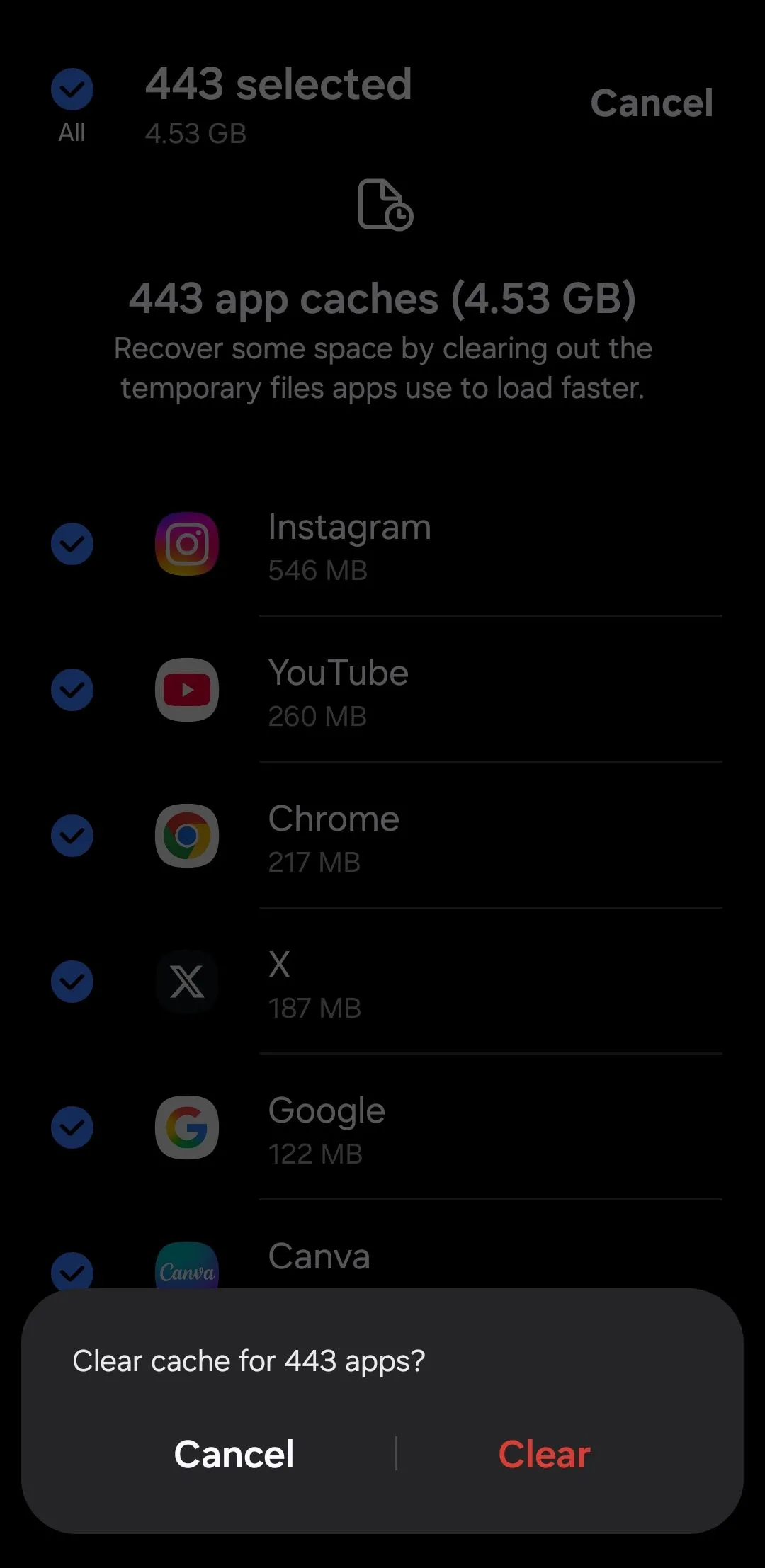 Tùy chọn xóa tất cả bộ nhớ đệm ứng dụng trên điện thoại Samsung
Tùy chọn xóa tất cả bộ nhớ đệm ứng dụng trên điện thoại Samsung
Xóa bộ nhớ đệm trên điện thoại Android của bạn sẽ không xóa bất kỳ dữ liệu cá nhân, thông tin đăng nhập hoặc cài đặt đã lưu của bạn; nó chỉ đơn giản là xóa các tệp tạm thời. Các ứng dụng có thể chạy chậm hơn một chút sau khi thực hiện việc này, vì các tệp bộ nhớ đệm giúp chúng không phải tải xuống dữ liệu chung lặp đi lặp lại.
5. Xóa Các Tệp Ngoại Tuyến Cũ Không Cần Thiết
Các ứng dụng như Google Maps, Spotify, Netflix, YouTube và nhiều ứng dụng khác giúp dễ dàng tải nội dung xuống để sử dụng ngoại tuyến. Bằng cách này, bạn có thể nghe, xem hoặc điều hướng ngay cả khi không có kết nối internet. Tuy nhiên, sự tiện lợi đó phải trả giá bằng dung lượng lưu trữ.
Theo thời gian, một danh sách phát bạn đã lưu cho một chuyến đi hoặc các bản đồ ngoại tuyến bạn đã tải xuống có thể cộng lại thành một lượng lớn dung lượng lưu trữ. Rất dễ để quên xóa chúng đi khi bạn không còn cần nữa.
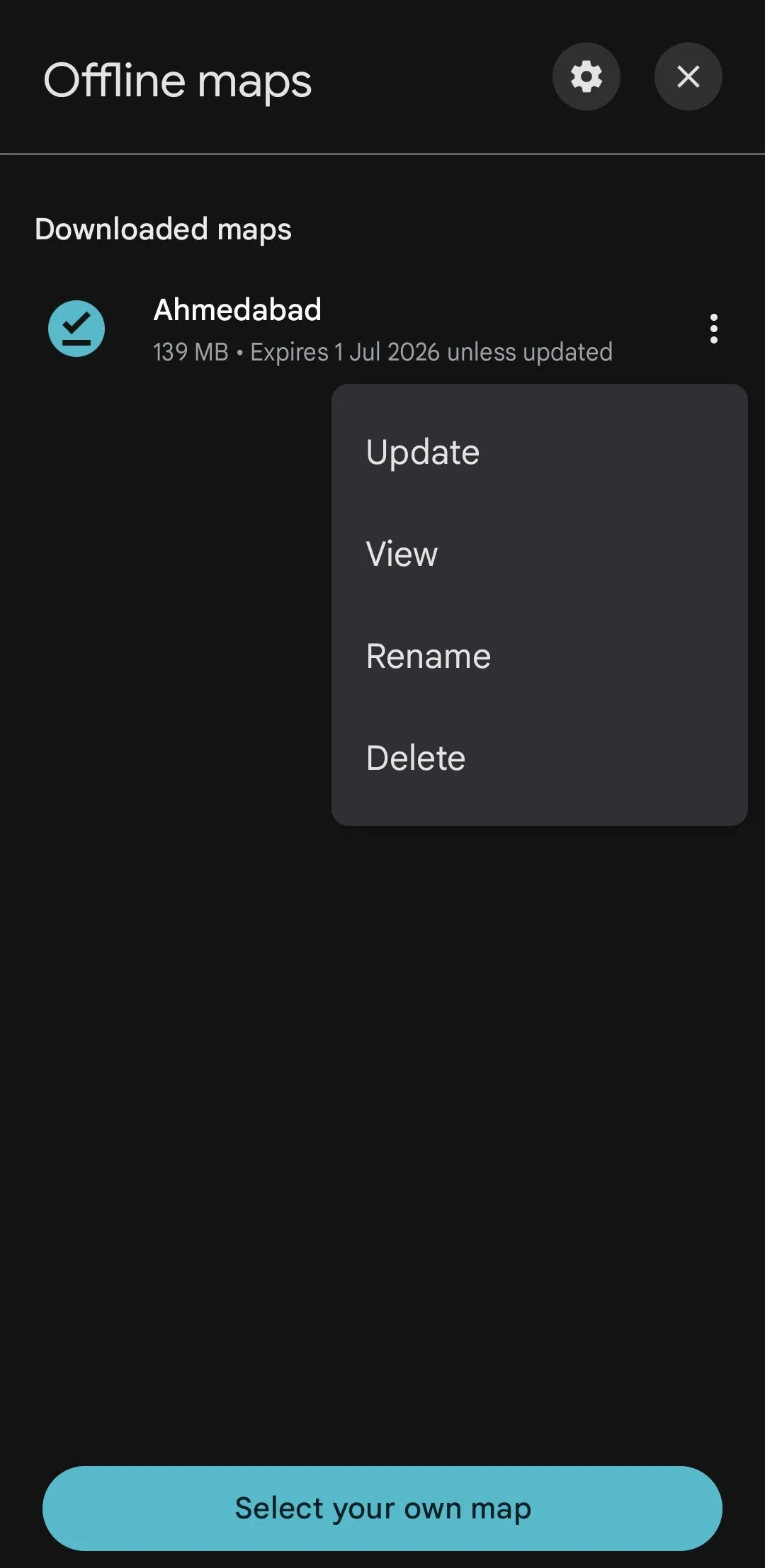 Menu bản đồ ngoại tuyến của Google Maps trên điện thoại Samsung
Menu bản đồ ngoại tuyến của Google Maps trên điện thoại Samsung
Để dọn dẹp chúng, hãy bắt đầu bằng cách kiểm tra các ứng dụng mà bạn có thể đã tải xuống nội dung. Trong Spotify, hãy vào Thư viện của bạn và xóa các album hoặc danh sách phát đã tải xuống mà bạn không còn nghe. Trong YouTube, mở Cài đặt > Tải xuống để xóa các video cũ. Netflix có tab Tải xuống, và Google Maps cho phép bạn quản lý bản đồ ngoại tuyến trong Cài đặt > Bản đồ ngoại tuyến.
6. Di Chuyển Video Dung Lượng Lớn Lên Đám Mây
Camera của điện thoại Samsung rất tuyệt để quay video 4K, nhưng tất cả những video sắc nét, chất lượng cao đó có thể nhanh chóng chiếm hết dung lượng lưu trữ. Nếu việc xóa chúng không phải là một lựa chọn, bạn có thể di chuyển một số video lớn hơn lên đám mây để giải phóng không gian cho điện thoại.
Ứng dụng Thư viện (Gallery) của Samsung bao gồm tích hợp OneDrive, biến nó thành một tùy chọn tiện lợi để lưu trữ những video dung lượng lớn đó. OneDrive cung cấp cho bạn 5 GB dung lượng lưu trữ miễn phí, nhưng bạn có thể nâng cấp lên gói Microsoft 365 Basic để có 100GB dung lượng lưu trữ với chi phí hợp lý.
Nếu bạn thích các dịch vụ đám mây của Google, ứng dụng Google Photos cho phép bạn sao lưu từng tệp video dung lượng lớn một cách riêng lẻ. Để dễ dàng tìm thấy chúng, mở menu Lưu trữ, nhấn Tệp lớn, và sử dụng bộ lọc thả xuống để chọn Video.
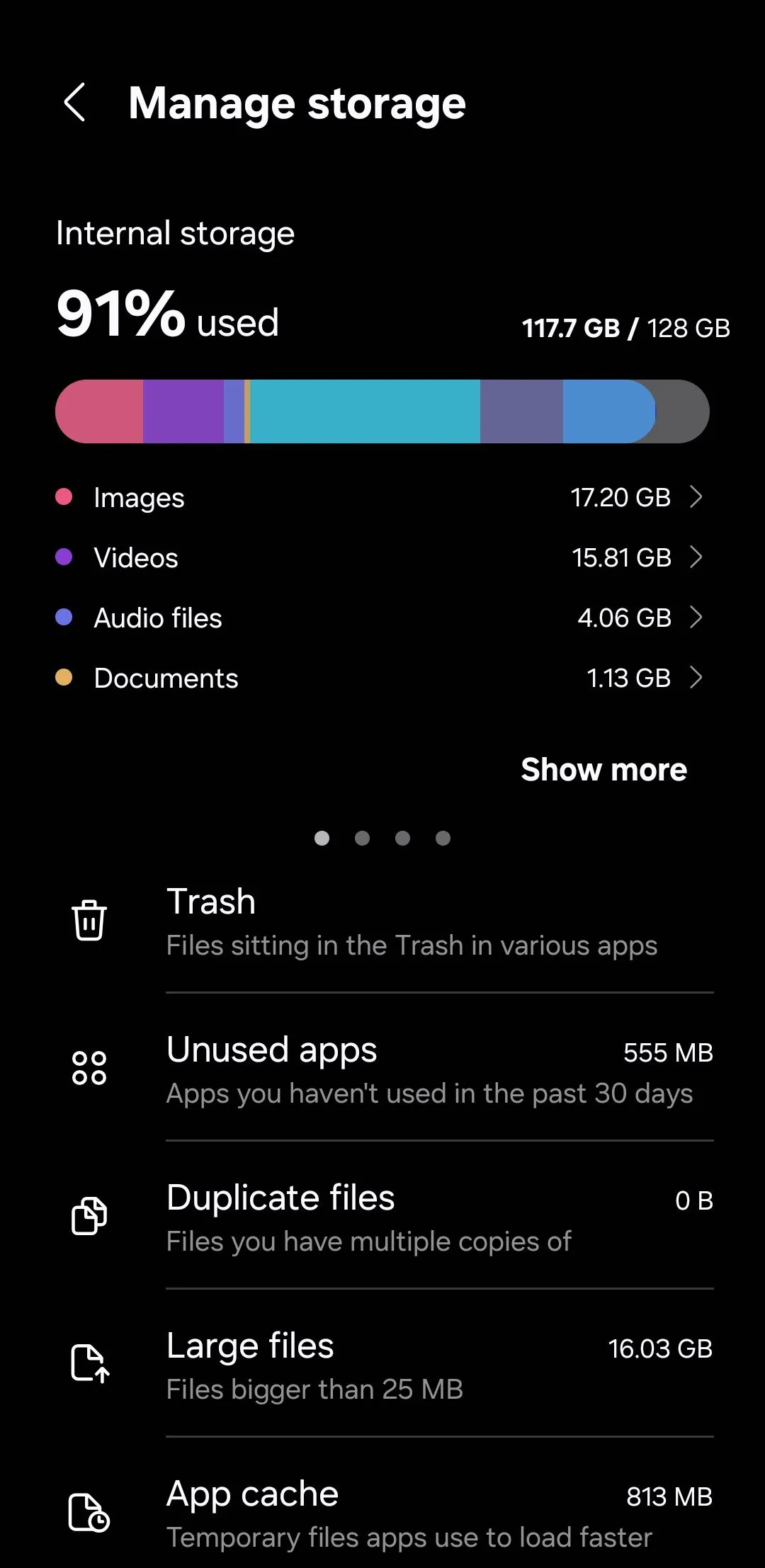 Mục Tệp lớn trong menu Bộ nhớ trên điện thoại Samsung
Mục Tệp lớn trong menu Bộ nhớ trên điện thoại Samsung
Và tất nhiên, bạn không cần giới hạn bản thân chỉ với các video lớn — hãy thoải mái di chuyển ảnh hoặc các tệp khác nếu cần. Khi bạn đã di chuyển những tệp lớn đó lên đám mây, bạn có thể xóa chúng khỏi bộ nhớ cục bộ của điện thoại. Chỉ cần nhớ rằng nếu bạn chỉ có một tệp ở một vị trí, nó không thực sự được sao lưu.
Bạn cũng có thể di chuyển các tệp lớn sang PC của mình, hoặc cân nhắc mua một ổ đĩa flash USB-C mà bạn có thể kết nối với điện thoại để tải video ra.
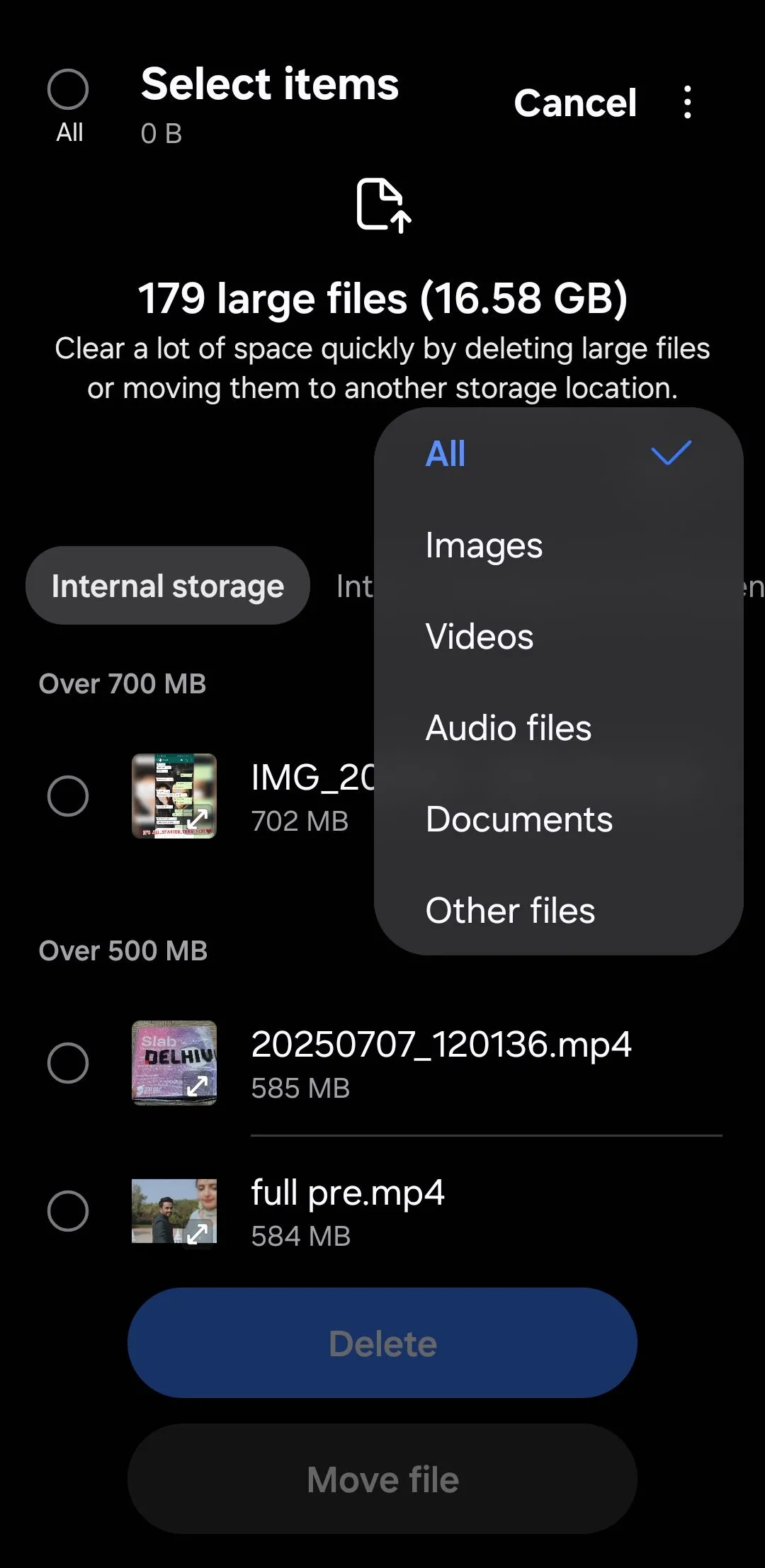 Tùy chọn lọc tệp video dung lượng lớn trên điện thoại Samsung
Tùy chọn lọc tệp video dung lượng lớn trên điện thoại Samsung
7. Loại Bỏ “Tệp Khác” (Other Files)
Khi bạn kiểm tra phân tích dung lượng lưu trữ của điện thoại Samsung, bạn có thể nhận thấy mục Tệp khác (Other files) âm thầm chiếm vài gigabyte. Phần này có thể khá bí ẩn vì nó là một mục tổng hợp cho các dữ liệu như tệp hệ thống, dữ liệu bộ nhớ đệm, các tệp còn sót lại của ứng dụng và tệp tạm thời không thuộc các danh mục rõ ràng hơn như ảnh, video hoặc ứng dụng.
Một lượng sử dụng dung lượng “Tệp khác” nhất định là bình thường. Nhưng nếu nó chiếm một lượng không gian lớn bất thường, cách hiệu quả nhất để lấy lại nó là thực hiện khôi phục cài đặt gốc. Tin tốt là Samsung cung cấp tính năng sao lưu đám mây tạm thời miễn phí và lưu trữ dữ liệu điện thoại của bạn trong tối đa 30 ngày. Nó sao lưu các ứng dụng, cài đặt, tin nhắn, lịch sử cuộc gọi và thậm chí cả bố cục màn hình chính của bạn.
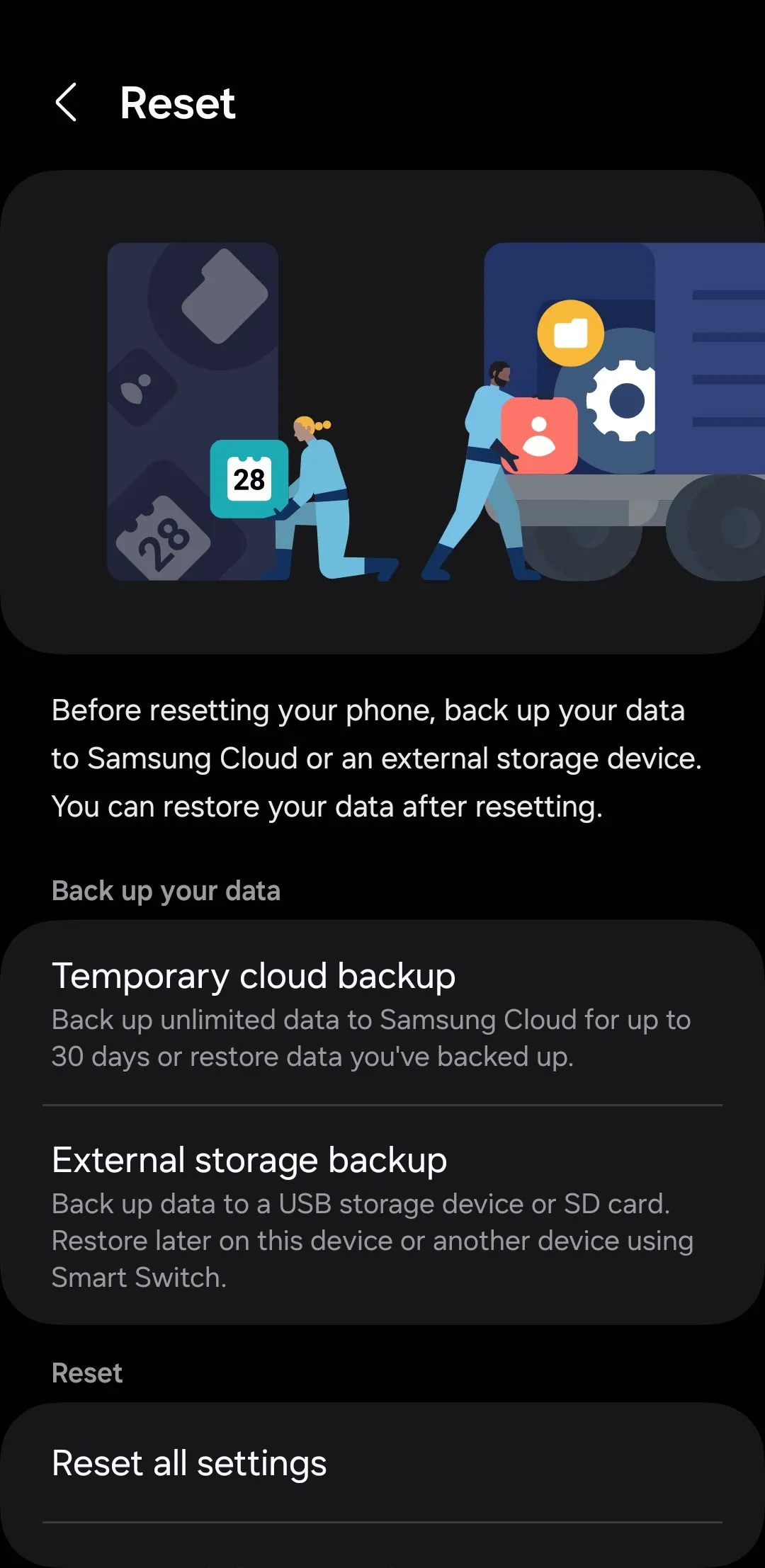 Menu đặt lại cài đặt trên điện thoại Samsung
Menu đặt lại cài đặt trên điện thoại Samsung
Bạn có thể sử dụng tính năng sao lưu đám mây để thực hiện khôi phục cài đặt gốc một cách an toàn mà không mất dữ liệu. Và một khi bạn làm vậy, bạn có thể sẽ thấy danh mục lưu trữ “Tệp khác” đó giảm đi đáng kể.
Việc hết dung lượng lưu trữ trên điện thoại Samsung không chỉ có nghĩa là ít không gian hơn cho ứng dụng và ảnh; nó còn có thể dẫn đến hiệu suất chậm chạp. Tin tốt là One UI của Samsung cung cấp tất cả các công cụ cần thiết để giải phóng không gian mà không cần phải xóa bất kỳ thứ gì quan trọng. Bằng cách áp dụng các thủ thuật này, bạn sẽ giữ cho chiếc Galaxy của mình luôn hoạt động mượt mà và hiệu quả.


